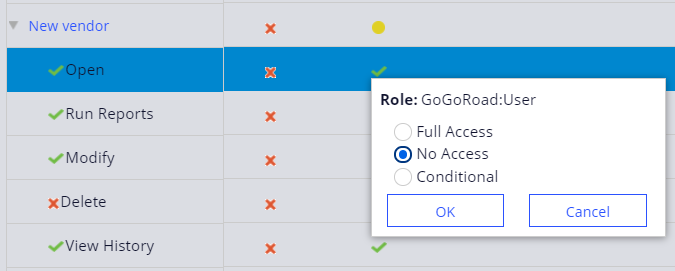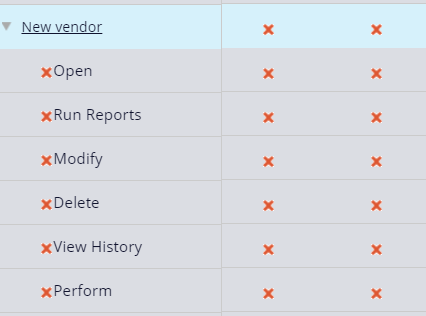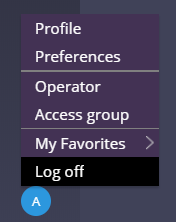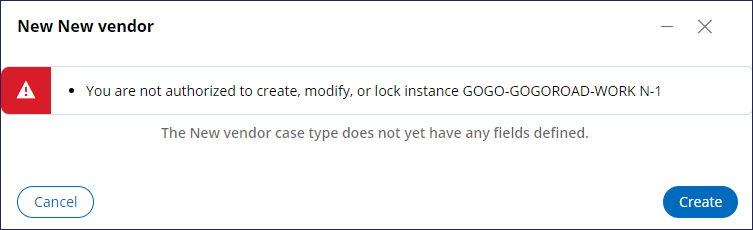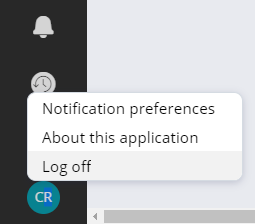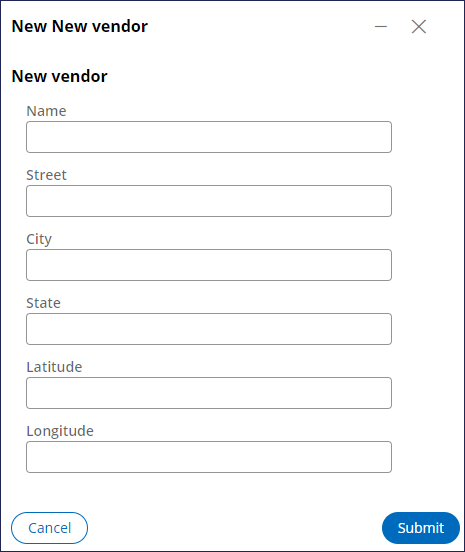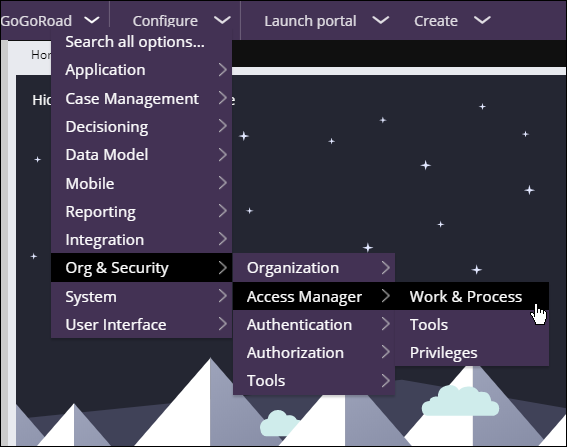
Gérer l’accès aux applications
1 Tâche
5 mins
Scénario
Les chefs de produit de GoGoRoad veulent restreindre l’accès au développement sur le type de dossier New Vendor afin que seuls les rôles autorisés effectuent les mises à jour. Configurez les autorisations sur le type de dossier New Vendor pour empêcher toute personne ayant le rôle d’utilisateur d’effectuer des actions sur ce type de dossier.
Vous trouverez dans le tableau suivant les identifiants dont vous avez besoin pour relever le défi.
| Rôle | Nom d’utilisateur | Mot de passe |
|---|---|---|
| Développeur | author@gogoroad | pega123! |
| Conseiller client | CSR@gogoroad | pega123! |
| Responsable de secteur | territorymgr@gogoroad | pega123! |
Note: Votre environnement de travail est susceptible de prendre en charge la réalisation de plusieurs défis. Par conséquent, la configuration montrée dans la vidéo de présentation du défi peut ne pas correspondre exactement à votre environnement.
Présentation du défi
Détail des tâches
1 Définir les autorisations pour le rôle User via Access Manager
- Connectez-vous avec les identifiants de développeur fournis dans le scénario.
- Dans l’en-tête de Dev Studio, cliquez sur Configure > Org & Security > Access Manager > Work & Process pour visualiser les autorisations basées sur les rôles pour chaque type de dossier dans votre demande.
- Dans la liste déroulante Access Group, sélectionnez GoGoRoad:Users pour visualiser les autorisations du rôle User.
- Sous Case Types, développez New Vendor pour afficher les lignes enfants.
- À droite de Open, dans la colonne GoGoRoad:User, cliquez sur la coche Full Access pour mettre à jour l’accès lors de l’ouverture des instances du type de dossier New Vendor.
- Sélectionnez No Access, puis cliquez sur OK pour définir l’autorisation.
- Pour les lignes suivantes, répétez les étapes 5 et 6 pour configurer chaque ligne enfant sur l’autorisation No Access.
Type de dossier Type de tâche de l’application Autorisation basée sur les rôles New vendor Run Reports No Access New vendor Modify No Access New vendor View History No Access
Note: les modifications apportées dans Access Manager sont sauvegardées automatiquement. Vous pouvez cliquer sur l’icône Refresh Page sous Access Group pour vérifier que les modifications ont bien été sauvegardées.
Vérifier votre travail
- Dans la partie inférieure gauche, cliquez sur l’icône du profil, puis cliquez sur Logoff pour vous déconnecter de Pega Platform™. L’écran de connexion apparaît.
- Connectez-vous avec les identifiants du conseiller client (CSR) fournis dans le scénario. Le portail de l’utilisateur CSR s’affiche.
- Cliquez sur Create > New vendor.
- Vérifiez que la vue Create affiche un message d’erreur qui indique que vous n’êtes pas autorisé à créer, modifier ou verrouiller des instances de dossiers New Vendor.
- Dans la partie inférieure gauche, cliquez sur pour vous déconnecter de Pega Platform.
- Connectez-vous avec les identifiants du responsable de secteur fournis dans le scénario. Le portail du responsable de secteur s’affiche.
- Cliquez sur Create > New vendor.
- Vérifiez que la vue Create affiche une nouvelle instance du type de dossier New Vendor.
Note: D’autres rôles, comme le manager, ne sont pas limités et peuvent créer un dossier New Vendor et saisir des informations sur le fournisseur.
Ce défi vise à appliquer ce que vous avez appris dans le Module suivant :
Disponible dans la mission suivante :
If you are having problems with your training, please review the Pega Academy Support FAQs.
Want to help us improve this content?